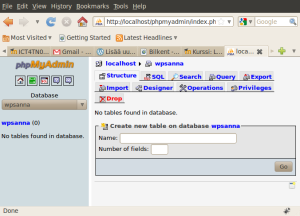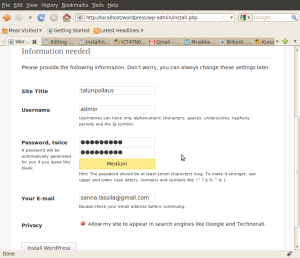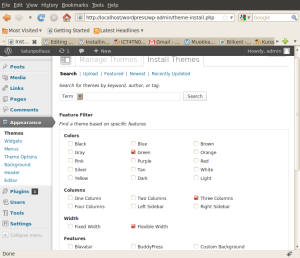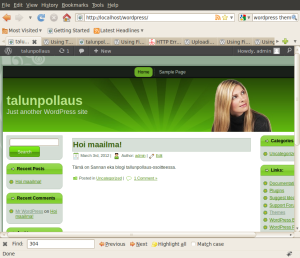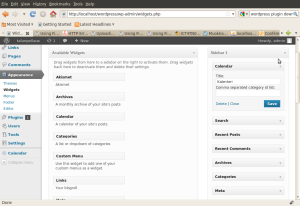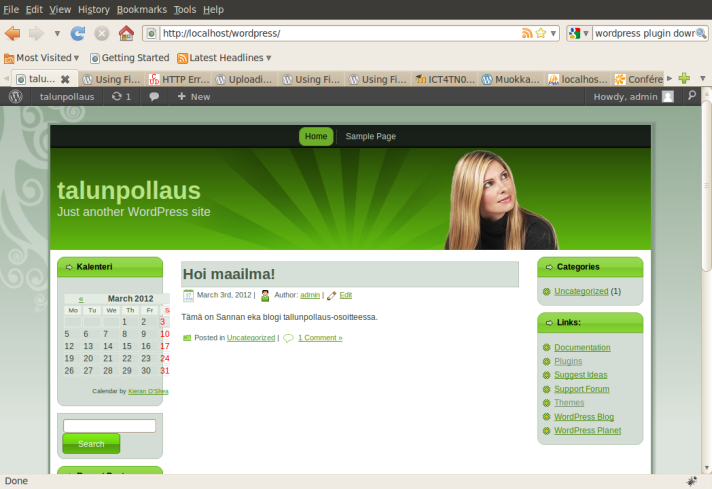Edellisessä tehtävässä on kuvattu LAMPin asennus. Testattuani PHP:n ja MySQL:n toiminnan lataan http://wordpress.org/download/ sivulta WordPressin asennuspaketin. Paketti asentuu koneelleni /home/a1003645/Lataukset -hakemistoon. Ko. hakemistosta puran asentuneen tervapallon auki seuraavalla komennolla:
$ tar -xf wordpress-3.3.1.tar.gz
Purku tekee ko. hakemistoon WordPress-nimisen hakemiston, jonka siirrän komennolla:
$ mv Lataukset/wordpress /home/a1003645
oman hakemistoni alle. Asennusohjeita luen http://codex.wordpress.org/Installing_WordPress -sivustolta.
Yritän avata index.php -tiedoston selaimeen http://localhost/wordpress/
mutta eihän se onnistu, koska tämä hakemisto ei tue php:ta. Siirrän wordpress-hakemistoni public_html-hakemiston alle ja kokeilen uudestaan. Jo toimii!
MySQL-kantaan tulee luoda tietokantawordpressia varten. Luon wpsanna-nimisen tietokannan phpMyAdmin-etusivulta.
Seuraavaksi luon wpsanna-kantaan samannimisen käyttäjän ”wpsanna”. Käyttäjän lisäys tapahtuu Privileges-kohdan alta.
Jatkan asennusta selaimen kautta, sivulta: http://localhost/wordpress/ painamalla Create a Configuration File-nappia. Siirryn eteen päin ja syötän tietokannan tiedot:
- Database name = wpsanna
- Database username = wpsanna
- Database password = xxxxxxxxx
- Database host = localhost
- Table prefix = wp_
Submitin jälkeen selain ilmoittaa, ettei pysty luomaan wp-config.php -tiedostoa, mutta voin luoda sen itse manuaalisesti ja tarjoaa minulle tiedostoon talletettavat konfiguraatiot.
Luon sample-tiedoston pohjalta tämän wp-config.php-tiedoston:
$ cp wp-config-sample.php wp-config.php
Avaan nanolla wp-config.php:n ja talletan selaimen tarjoaman konfiguraation siihen. Jatkan asennusta selaimen kautta napista ”Run the Install”.
Syötän seuraavat tiedot ja asennan WordPressin.
Talunpollaus-sivusto syntyy! Asennetaan vielä uusi teema.
Valitaan teema sivun vasemmasta valikosta kohdasta Appearance -> Themes. Valitaan välilehti Install Themes.
Tehdään muutamia valintoja liittyen sivuston ulkoasuun, jotta saadaan filtteröityä tarjolle tulevia sivustopohjia.
Näillä filttereillä saan 5 kpl aika tylsiä vaihtoehtoja, joten vaihdan vielä Width-valinnan Fixed width:ksi. Tällä löydän mieleiseni pohjan ”Green Theme” ja valitsen sen.
Jotta saan asennettua Teeman koneelleni, tulee minun ensin asentaa FTP-client ja siirtää teeman tiedostot FTP:llä koneelleni. Lataan Filezilla clientin koneelleni täältä.
Puran FileZilla-tervapallon komennolla:
$ tar -xf FileZilla_3.5.3_i586-linux-gnu.tar.bz2, joka tekee hakemistoon FileZilla3-hakemiston. Siirrän FileZilla3-hakemiston oman hakemistoni alle komennolla § mv FileZilla3 /home/a1003645/ .
Käynnistän FileZillan komennolla:
a1003645@sanna-laptop:~/FileZilla3/bin$ ./filezilla
Yritän syöttää ftp-useriksi wordpressin admin-käyttäjää salasanoineen, mutta ei yhteys ei onnistu. Tulen tulokseen, että sopiva ftp-user puuttuu ja etsin WordPressistä ohjeistusta.
http://codex.wordpress.org/Editing_wp-config.php -sivustolta löydän ohjeen, että wp-config.php -tiedostoon tulee lisätä muutama rivi, liittyen ftp-käyttäjään. Lisään nämä ao. rivit ja kokeilen miten toimii:
/** FTP-konffaukset */
define(’FS_METHOD’, ’ftpext’);
define(’FTP_BASE’, ’/home/a1003645/public_html/wordpress/’);
define(’FTP_CONTENT_DIR’, ’/home/a1003645/public_html/wordpress/wp-content/’);
define(’FTP_PLUGIN_DIR ’, ’/home/a1003645/public_html/wordpress/plugins/’);
define(’FTP_PUBKEY’, ’/home/a1003645/.ssh/id_rsa.pub’);
define(’FTP_PRIKEY’, ’/home/a1003645/.ssh/id_rsa’);
define(’FTP_USER’, ’ftp-ktunnus’);
define(’FTP_PASS’, ’xxxxxxxxx’);
define(’FTP_HOST’, ’localhost’);
define(’FTP_SSL’, false);
Totean ettei tällä ole merkitystä, sillä tämä vain esisyöttää arvot kenttiin, mutta lopputulos on sama, eli virhe.
Tutkin ongelmaa pitkään, enkä oikein pääse eteenpäin. Apachen access.logille tulee seuraava http 304 error:
::1 – – [03/Mar/2012:16:36:50 +0200] ”GET /wordpress/wp-includes/js/thickbox/thickbox.css?ver=20111117 HTTP/1.1” 304 210 ”http://localhost/wordpress/wp-admin/update.php?action=install-theme&theme=green-theme&_wpnonce=7c51f77a24” ”Mozilla/5.0 (X11; U; Linux x86_64; en-US; rv:1.9.2.18) Gecko/20110628 Ubuntu/10.04 (lucid) Firefox/3.6.18”
Error 304 (= Not modified) viittaa johonkin väärään muotoon tms. GET ei ole toiminut.
Googlaillessani löydän WordPress-teemoja muilta sivustoilta .zip-muodossa ja päätän ladata teeman sivustolta: http://www.wordpressthemedownload.org.
Tämän teeman saa ladattua zippinä, joten asennus on helpompi. Puran zip-tiedoston unzzip-komennolla ja teen asennuksen sen siältämän Readme:n ohjeen avulla.
Siirrän unzipatun teema-paketin wp-content/themes -hakemistoon komennolla:
/public_html/wordpress/wp-content/themes$ mv /home/a1003645/Lataukset/wordpress_theme_67 .
Tämän jälkeen menen paikallisen WordPressini (talunpollaus) hallintakonsolille ja valitsen Appearance -> Themes ja siellähän se äsken lataamani teema jo näkyykin. Valitsen sen alta Activate-toiminnon. Tarkistan että uusi teema on käytössä. Ta-daa!
Jatkan wp-pluginin asennuksella. Valitsen ensin jonkun pluginin ja päädyn kalenteriin sivustolta http://wordpress.org/extend/plugins/calendar/ .
Unzippaan ladatun paketin ja siirrän sen ../wordpress/wp-content/plugins/ -hakemiston alle.
Sivuston hallintapaneelin sivulle Plugins on ilmestynyt asentamani Calendar-plugin. Aktivoin sen ja etsin paikan mistä sen voi asentaa sivulle. Paikka on Widgets-valikko hallintapaneelissa.
Raahaan kalenterini sivun oikeaan laitaan ylimmäiseksi.
Tarkistan sivustolta näkykö kalenteri-asennusta siellä. Näkyy kuin näkyykin!